So aktivieren Sie .NET Framework 3.5 in Windows 8
Verschiedenes / / February 11, 2022
 Windows 8 ist mit .Net Framework 4.5 vorinstalliert, was bedeuten würde, dass es für Anwendungen funktionieren sollte, die auf .Net Framework 3.5 basieren. Aber das ist nicht der Fall. Tools, die letztere Version erfordern, können die Installation manchmal nicht initialisieren, nur weil sie das spezifische Framework auf Ihrem Computer nicht finden können.
Windows 8 ist mit .Net Framework 4.5 vorinstalliert, was bedeuten würde, dass es für Anwendungen funktionieren sollte, die auf .Net Framework 3.5 basieren. Aber das ist nicht der Fall. Tools, die letztere Version erfordern, können die Installation manchmal nicht initialisieren, nur weil sie das spezifische Framework auf Ihrem Computer nicht finden können.Außerdem können Sie .Net Framework 3.5 nicht manuell installieren, da das Installationsprogramm Sie darauf hinweist, dass bereits eine neuere Version auf Ihrem System installiert ist. Sehen wir uns also an, wie Sie diesen Deadlock lösen und .Net Framework 3.5 unter Windows 8 aktivieren können, um abhängige Software zu installieren.
Schritt 1: Starten Sie unter Windows 8 den Startbildschirm und suchen Sie nach deinstallieren unter der Registerkarte Einstellungen. Klicken Sie auf das Ergebnis Ein Programm deinstallieren , um die Programm- und Funktionseinstellungen zu öffnen.
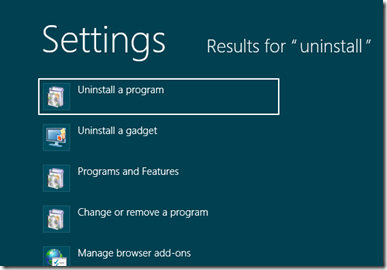
Schritt 2: Klicken Sie im Fenster Programme und Funktionen auf Schalten Sie die Windows-Funktion ein oder aus befindet sich in der linken Seitenleiste.
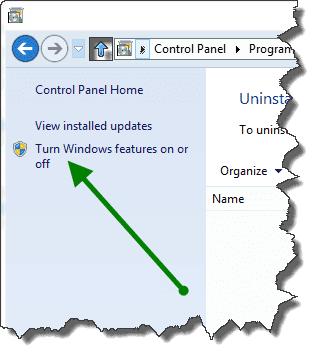
Schritt 3: Erweitern Sie im Popup-Fenster „Windows-Features“ .Net Framework 3.5 und markieren Sie beide enthaltenen Optionen.
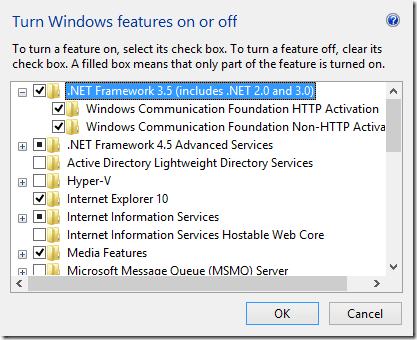
Schritt 4: Klicken Sie auf die Schaltfläche OK und bestätigen Sie die Änderungen. Windows stellt eine Verbindung zum Internet her und lädt die erforderlichen Dateien aus dem Internet herunter. Der Download kann je nach Geschwindigkeit Ihrer Verbindung einige Zeit in Anspruch nehmen.
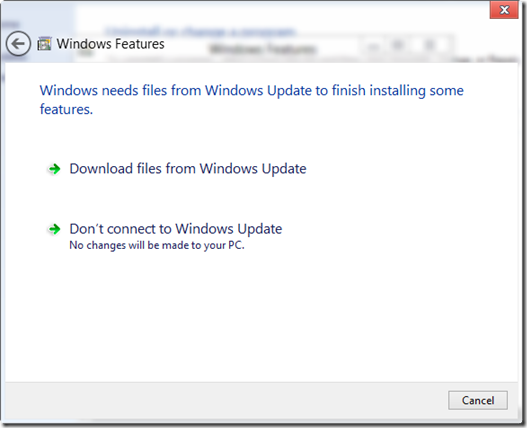
Nachdem der Download abgeschlossen ist, starten Sie Ihren Computer neu, um den Aktualisierungsvorgang abzuschließen. Sie können jetzt Anwendungen installieren, die .Net Framework 3.5 erfordern, um unter Windows 8 zu funktionieren.
Zuletzt aktualisiert am 03. Februar 2022
Der obige Artikel kann Affiliate-Links enthalten, die Guiding Tech unterstützen. Dies beeinträchtigt jedoch nicht unsere redaktionelle Integrität. Die Inhalte bleiben unvoreingenommen und authentisch.



